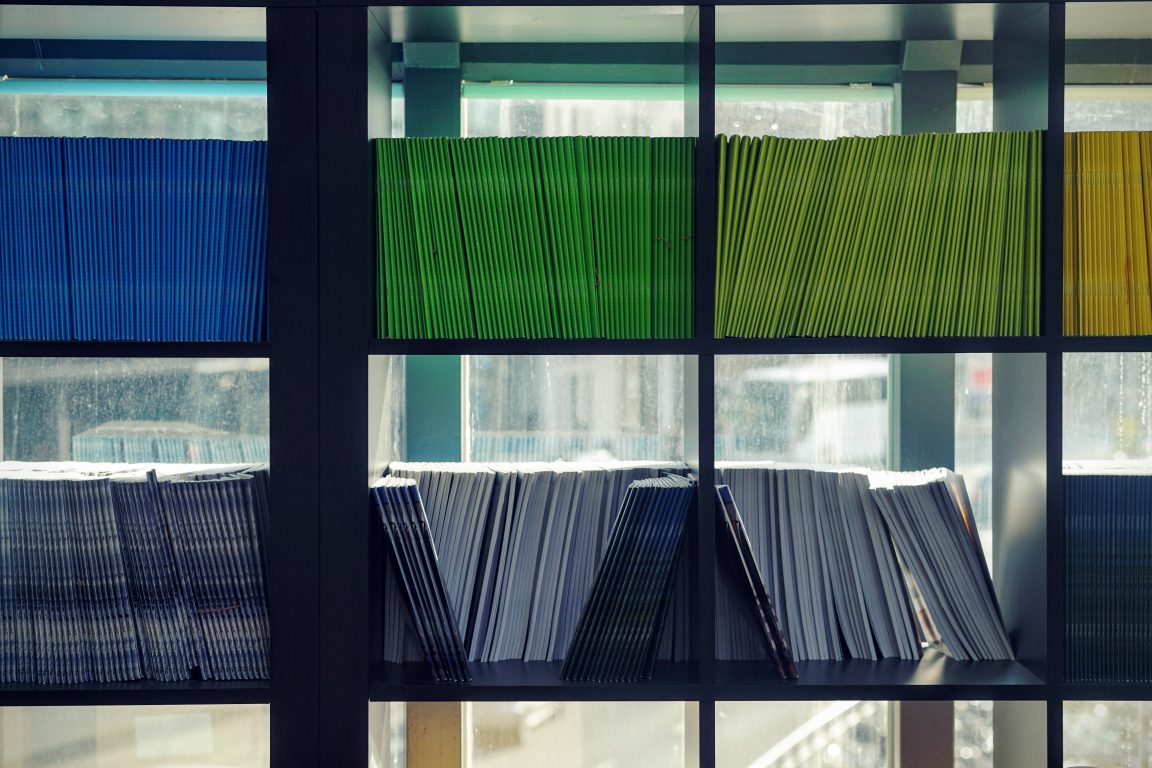Une adresse mail suffit pour s’octroyer un peu d’espace en ligne sur Dropbox. Mais plus qu’un service de stockage, c’est un formidable outil pour travailler seul ou en groupe.
Dans ce guide on vous explique comment s’inscrire et utiliser le service de stockage de documents Dropbox en 15 minutes !
Sommaire
ASSOCIEZ LA SUITE OFFICE À DROPBOX
Lorsque vous arrivez sur la page Accueil,cliquez dans le bandeau de gauche sur Fichiers, Pour travailler sur un document Office directement dans Dropbox, pointez sur Créer un fichier et choisissez l’une des applications proposées (Word dans notre cas) , Dans la fenêtre qui apparaît, cliquez sur Sign in puis indiquez l’adresse mail avec l’quelle vous vous êtes connectée votre compte Dropbox, Attention, il est indispensable d’utiliser une adresse Microsoft (Live,Hotmail, Outlook, etc.).
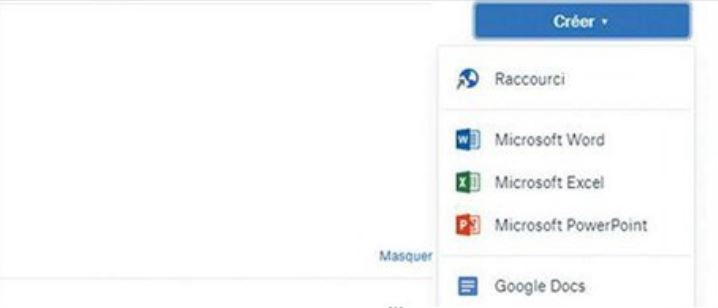
Rendez-vous ensuite dans votre boîte deréception pour validerl’association entre Dropbox et votre compte,
ORGANISEZ VOS FICHIERS ET REPERTOIRES
Revenez sur la page d’accueil de Dropbox, cliquez sur Fichiers dans le volet de navigation,puis sur Nouveau dossier.
Nommez cet emplacement et validez avec Créer,Il suffit en suite de glisser vos fichiers à l’aide de la souris depuis l’Explorateur de fichiers de Windows ou le Finder de macOS.
Vous pouvez aussi utiliser les commandes Importer des fichiers et Importer un dossier situées sur la droite de l’écran.
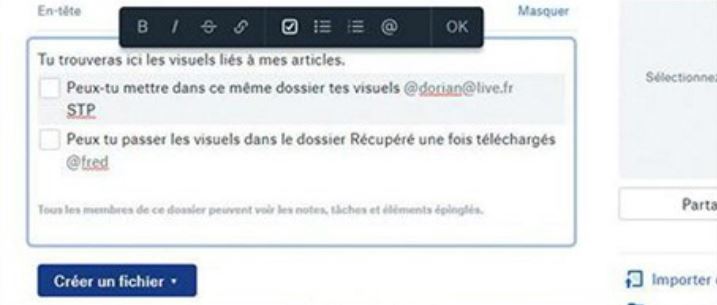
Pointez dans la zone placée en haut de la fenêtre,sous l’intitulé En-tête,pour ajouter une description,les noms des intervenants dans le cas d’un projet collaboratif, etc.
PARTAGEZ LE DOSSIER AVEC DES COLLABORATEURS
Il faut à présent inviter vos contacts à accéder aux documents.À partir du répertoire Insérez les mails de vos collaborateurs, cliquez suret Partager définissez les privilèges dans le menu déroulant situé à droite du champ d’adresse.
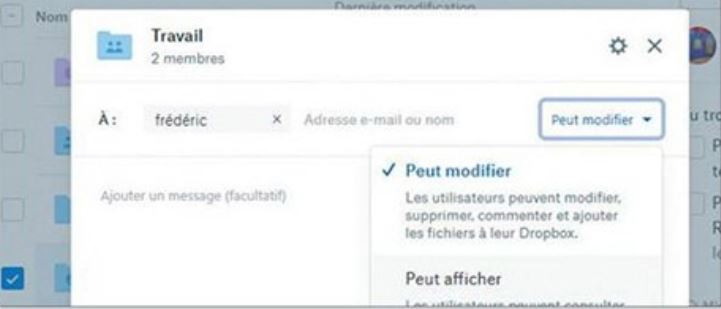
L’option Peut modifier confère des droits étendus (supprimer, modifier,ajouter des fichiers). Préférez Peut afficher pour interdire aux visiteurs d’intervenir sur les fichiers. Utilisez la commande Créer un lien afin d’insérer l’adresse du dossier partagé dans un SMS ou de le publier sur les réseaux sociaux.
AJOUTEZ UN DOSSIER AUX FAVORIS
Cliquez à gauche de la fenêtre sur Fichiers pour afficher l’arborescence de votre espace de stockage.
Pointez ensuite sur le bouton surmonté de trois points qui figure en bout de ligne,à droite du nom du dossier, et sélectionnez la commande Ajouter aux favoris. Cet emplacement apparaît dorénavant en haut de la page d’accueil de Dropbox.
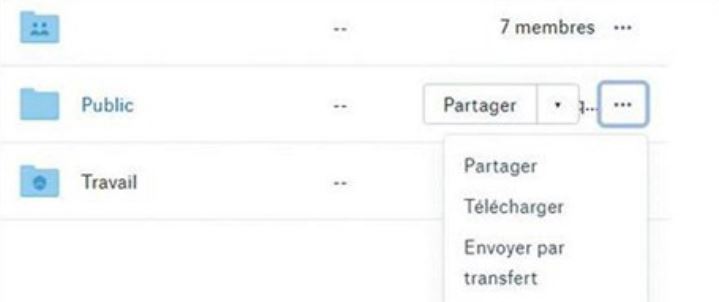
Déroulez de nouveau le menu d’options du dossier et choisissez cette fois Épingler sur Dropbox. Le répertoire se retrouve en tête de la page Mes fichiers.
La page d’accueil présente également les derniers documents consultés ou modifiés.
GÉREZ EFFICACEMENT VOS FICHIERS SUR DROPBOX
Dropbox comporte une corbeille améliorée. Pour effacer un dossier ou un répertoire, cliquez sur le bouton d’options [celui orné de trois points),puis sur Supprimer L’élément ne s’affiche plus dans l’arborescence.

Il est toutefois conservé dans votre espace en ligne pendant 30 jours (et même 90 jours si vous souscrivez un abonnement payant). Il suffit d’activer la commande Fichiers supprimés dans le volet de navigation pour accéder au contenu de la corbeille.
Sélectionnez un document et choisissez l’une des options disponibles sur la droite de l’écran : Supprimer définitivement ou Restaurer pour réimplanter l’élément dans son emplacement initial.
DÉTAILLEZ LES ÉLÉMENTS PARTAGÉS
Cliquez dans le volet gauche sur l’intitulé Partagé,puis sur Dossier de façon à afficher la liste des dossiers mis en partage,que ce soit par vous ou par un utilisateur qui vous a invité à consulter ses documents.
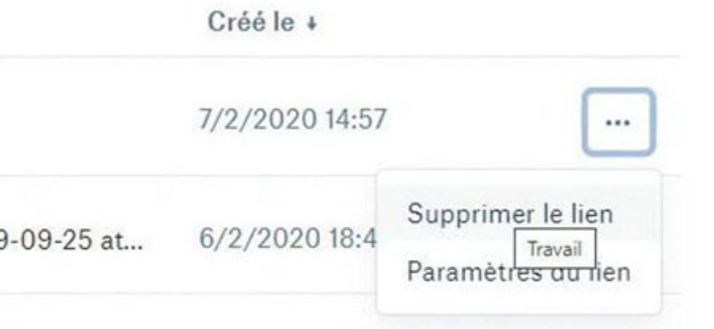
Pointez sur la commande Créer un dossier partagé. Nommez le nouvel emplacement, indiquez l’adresse mail) des proches ou des collaborateurs qui interviendront sur le contenu du dossier puis validez avec Envoyer.
Le répertoire commun est accessible depuis la page Mes fichiers. Pour obtenir la liste des utilisateurs d’un dossier, sélectionnez celui ci et consultez le volet d’informations sur la droite de la fenêtre, sous le bouton Partager.
Osez le travail collaboratif avec Dropbox Paper
Dropbox ne propose pas d’outils bureautiques directement comparables à Googie Docs ou Microsoft Office. Le service cloud a toutefois mis au point une web app pour le travail collaboratif.
Pour y accéder,allez sur la page d’accueil de votre espace en ligne et cliquez sur Paper, Créer un document ,insérez un titre et un texte descriptif.
POUR AJOUTER UNE Vidéo,rendez-vous par exemple sur YouTube, activez le lien Partager sous la zone de lecture et validez avec Partager. Copiez le lien qui s’affiche à l’écran dans le presse-papiers et colliez-le dans le document Paper.